Placera papper i sidofacket
Detta avsnitt ger information om placering av papper i sidoinmatningsfacket.
För vidare information om format och typer av papper, se Om den här maskinen .
![]()
Pappersformat som kan placeras i sidofacket är 100
 305 mm (3.94
305 mm (3.94  12 in.) vertikalt och 148
12 in.) vertikalt och 148  457.2 mm (5.83
457.2 mm (5.83  18 in.) horisontellt.
18 in.) horisontellt.Om du använder papper som är längre än 458 mm (18.1 in.) kan papperet skrynklas, vägra matas in i maskinen eller orsaka pappersstopp.
Maskinen kan automatiskt känna igen följande format som gångbara pappersformat:
 A3
A3 , A4
, A4 , A5
, A5 , 8 "
, 8 "  13 "
13 "
 A3
A3 , 11 "
, 11 "  17 "
17 " , 81/2 "
, 81/2 "  14 "
14 " , 51/2 "
, 51/2 "  81/2 "
81/2 "
Om du vill använda andra än ovannämnda pappersformat måste dessa ställas in.
Följande funktioner fungerar inte vid utskrift från sidoinmatningsfacket:
Duplex-/Häftesutskrift
Automatval
Automatiskt kassettbyte
Rotationssortering
Häftning (när tillvalen efterbehandlare SR4010, efterbehandlare SR4020 eller SR5000 är installerade)
Hålslagning (när tillvalen efterbehandlare SR4010, efterbehandlare SR4020, SR5000 eller en hålslagningsenhet är installerad)
Z-vikning (när tillvalen efterbehandlare SR4020, efterbehandlare SR5000 eller Z-vikningsenheten är installerade)
![]() Öppna sidoinmatningsfacket.
Öppna sidoinmatningsfacket.
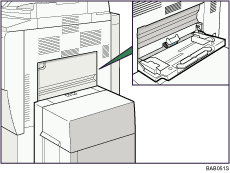
![]() Lägg försiktigt in papperet i sidoinmatningsfacket och skjut in det till dess att ett pip hörs och justera sedan pappersguiderna efter pappersformatet.
Lägg försiktigt in papperet i sidoinmatningsfacket och skjut in det till dess att ett pip hörs och justera sedan pappersguiderna efter pappersformatet.
Om det inte går att få pappersguiden att passa pappersformatet kan papperet matas igenom snett eller fastna.
Fyll ej på med papper över gränsmarkeringen eftersom sneda bilder eller felmatning kan uppstå.
Dra ut förlängningen för större pappersformat än A4![]() , 81/2 "
, 81/2 " ![]() 11 "
11 "![]() .
.
Lufta pappersbunten för att undvika att flera ![]() ark matas in samtidigt.
ark matas in samtidigt.
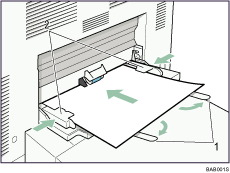
Förlängning
Pappersguide
![]() Ställ in pappersformat via skrivardrivrutinen eller kontrollpanelen.
Ställ in pappersformat via skrivardrivrutinen eller kontrollpanelen.
![]()
Ställ in papperets format och typ om du fyller på med extra tjockt eller tunt papper, eller med OH-film.
Hur många ark som får plats i sidoinmatningsfacket beror på papperstypen.
För påfyllning av papper med brevhuvud, se Handbok för allmänna inställningar .
Det kan ibland höras ett prasslande ljud när papper matas igenom maskinen. Detta ljud är inte något tecken på tekniskt fel.
Om panelsignalen är avstängd hör du ingen signal när du fyller på papper i sidoinmatningsfacket. För information om panelsignalen, se Handbok för allmänna inställningar.
Sidoinmatningsfacket kan inte användas när det breda stormagasinet har installerats. Mer information om att ange papper för brett stormagasin finns i Felsökning.
Mer information om inställning av skrivardrivrutiner finns i skrivardrivrutinens hjälpfunktion.

